
Photoshop Tutorial No.112 コントラスト・Camera Raw
お疲れ様〜今日もコントラストの話するよ〜前回は、レベル補正とマスクを使ってコントラストをかける方法と、レイヤーを複製してブレンドモードオーバーレイ(ソフトライト)でコントラストをつける方法だったけど、今回はCamera Rawを使ってコントラストをつける方法を解説するよ。それじゃ今日の写真を確認。
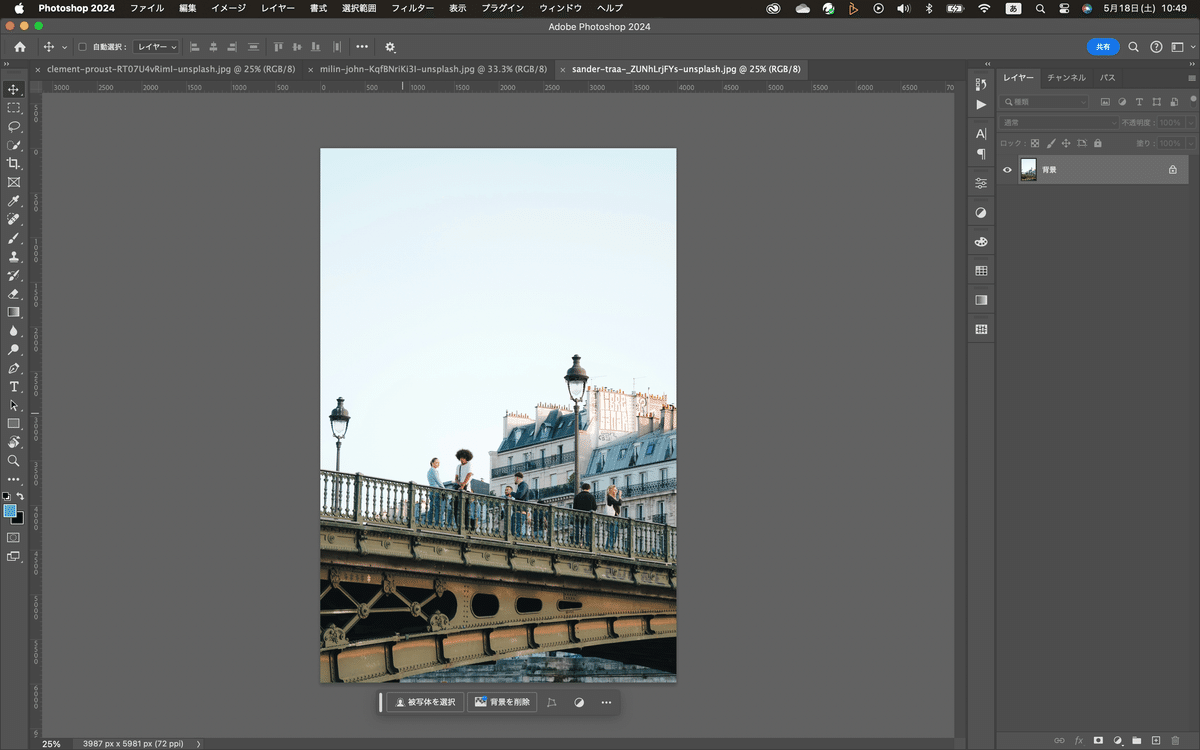
早速始めようかね^^そしたら、メニューバーのフィルターからスマートフィルターを適用する。これで、画像がスマートオブジェクトになった

そしたら、同じフィルターメニューの中にあるCamera Rawを選択する。で、Camera Rawフィルターを使うと別画面になるからね。
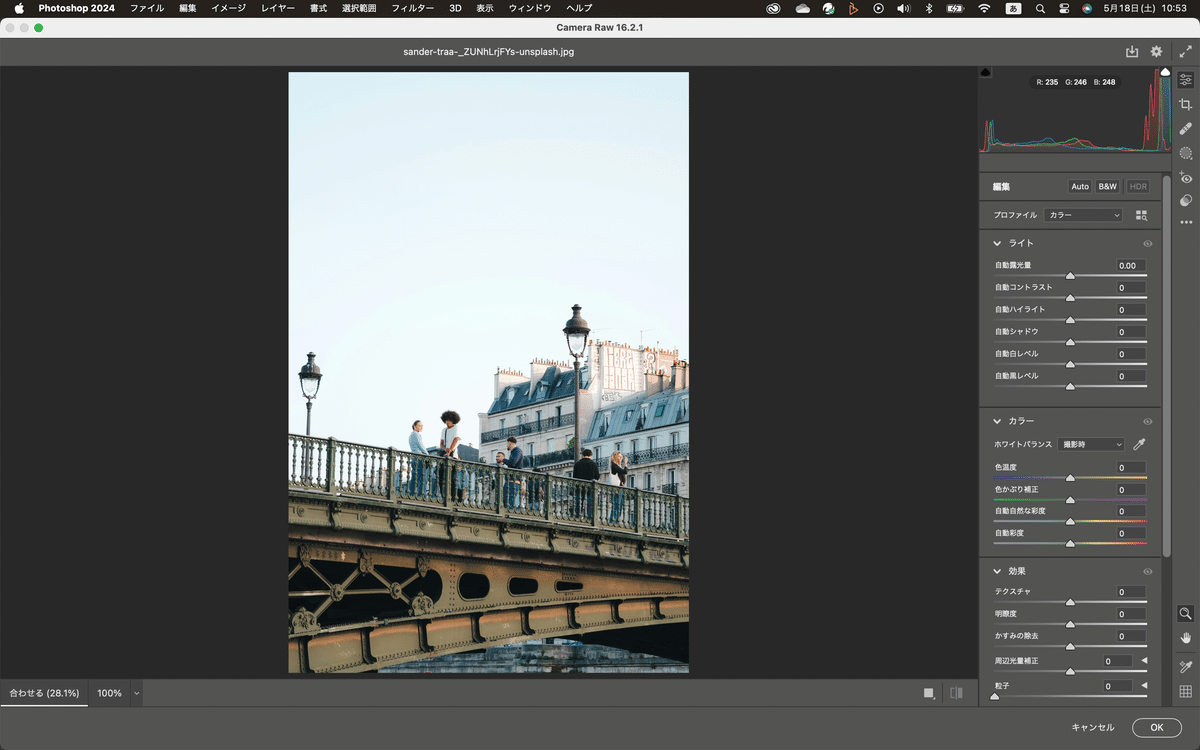
このパラメーターの中の「かすみの除去」のスライダーをあげてみる。分かりやすいようにマックス(100)まであげてみた。普段は絶対しない。ノイズが出るから(笑)

ノイズが出てるけど、コントラストがついたのがわかると思う。簡単でしょ(笑)

でもちろん、マックス100なんてことはしないから、ノイズが出ないところまで下げて、さらに「かすみの除去」の上にある「明瞭度」のスライダーをあげる。これもコントラストをつけてくれる。(やりすぎ注意)
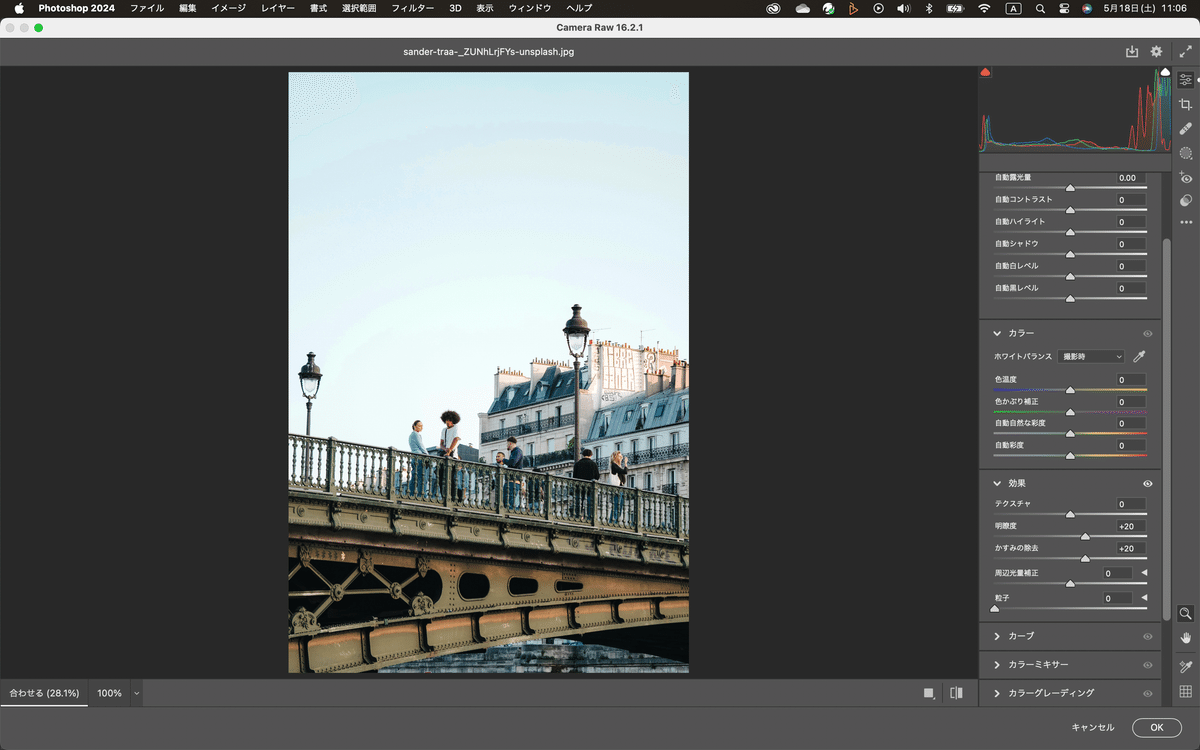
実際の画面で見れば違いわかるけど、noteの画像だと分かりにくいね。もちろん、ライトのパラメーターのところにあるコントラストをあげるっていう手ももちろんあるよ。ただ、個人的にはあんまりこのコントラストをあげるって使わないけどね。ほんと最後の最後に少し適用するかしないかってことが多い。
と言うわけで、今日はここまで^^お疲れ様〜
この記事が気に入ったらサポートをしてみませんか?
